一、重启路由器也没用
无论在家庭或者企业公司等地方,我们都可以看到路由器,路由器可以用来构建一个小型的局域网。而最近一些朋友发现他们的路由器登录界面进不去,我们应该怎么解决路由器界面进不去这个问题呢?接下来小编就给大家带来路由器管理界面上不去的解决方法。具体步骤如下:
方法一:清理IE缓存
1、单击左下角的【开始】按钮——弹出的菜单单击【控制面板】;
2、在控制面板中单击【Internet 选项】;
3、在【常规】选项卡下的【浏览历史记录】一栏单击【删除】按钮;
4、在【删除浏览的历史记录】对话框勾选所有复选框,然后单击【删除】按钮。
方法二:重启路由器或重新启动计算机
这样做的目的是为了重新激活路由器,重新载入新的数据。
方法三:查看是否与本地连接的IP设置发生冲突
1、在开始搜索框输入【ncpa.cpl】命令并在程序列表单击【ncpa.cpl】,打开【网络连接】窗口;
2、右击【本地连接】图标,弹出的菜单单击【属性】命令;
3、切换到【网络】选项卡,在【此连接使用下列项目】框中双击【Internet 协议版本 4(TCP/IPv4)】;
4、在【常规】选项卡下选择【自动获得IP地址】,最后一路单击【确定】按钮。
方法四:重置路由器【恢复出厂设置】
在路由器设备后面有个复位孔,找根铁丝或笔扎进去,等待指示灯全灭后又亮起才松开复位孔,即可达到重置路由器的目的。
以上就是路由器登录界面进不去的解决方法,有遇到这种问题的朋友可以通过上面的步骤进行操作修复,希望对您有帮助。
二、路由器重启后不能上网怎么办
●路由器重启后连不上原因
1、更改了路由器设置,比如修改了Wifi无线密码、修改了宽带账号密码等等;
2、IP地址冲突;
3、更改了路由器DNS地址。
●路由器重启后不能上网解决办法
一、首先想一下,重启路由器前是否进行了某些路由器设置更改,比如更改了Wifi无线密码、宽带账号修改错了等等。如果是修改了Wifi无线密码,而电脑依旧记忆的是旧密码的话,那么就会出现电脑连不上无线网络,方法是在电脑中修改Wifi密码即可,具体方法如下:
1)在电脑连接的无线网络名称中,右键然后选择属性,如下图所示。
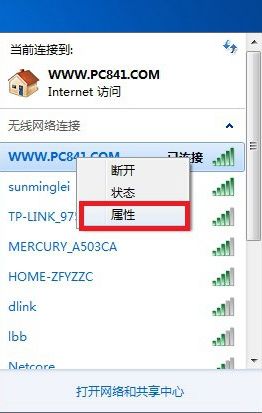
2)在打开的无线网络属性中,勾选上【显示显示字符】然后将“网络安全秘钥”后面的密码,改成新的Wifi无线密码,点击底部的【确定】就可以正常连接了,如下图所示。
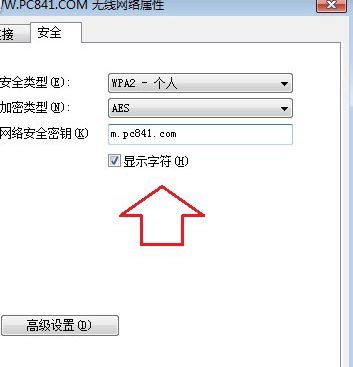
如果是手机用户,请在WLAN无线设置中,先忽略掉当前连接的网络,之后再次连接就会弹出新的密码登陆框,输入新密码登陆即可。
二、IP地址冲突也会导致路由器重启后不能上网,这种情况多数是由于同一局域网内,有2台或者多台电脑设置了同一个本地IP地址,导致局域网内部IP冲突导致,解决办法是需要检查各台电脑或者智能手机的静态IP设置,建议尽量将本地IP地址设置为自动获取。
三、更改路由器DNS地址导致路由器重启后不能上网
一般来说,不建议大家修改路由器的DNS地址,一般我们都是修改电脑的DNS地址,小编曾经就遇到过一次,因将路由器DNS服务器改为百度DNS地址,最终导致电脑无法上网,不过QQ可以上,具体可以阅读下此前的一篇文章:【QQ可以上网页打不开怎么回事?网页打不开qq能上解决办法】。
如果修改了路由器DNS地址,建议将它改回来,改成默认的自动获取即可。
*注:修改路由器Wifi密码或者DNS地址后,需要重启路由器才会生效,如果遇到路由器重启后不能上网,还要想想曾经是否设置过无线密码或者DNS,但没有重启。只是这次重启生效后,才出现的故障,因此各项路由器设置还是需要都要检查一遍。
四、其他原因
其他原因导致的路由器重启后不能上网,主要可能有网络宽带线路刚好在重启期间出现问题、路由器或者猫等网络设备本身故障等等,这种故障可以联系网络服务商上门排查解决。